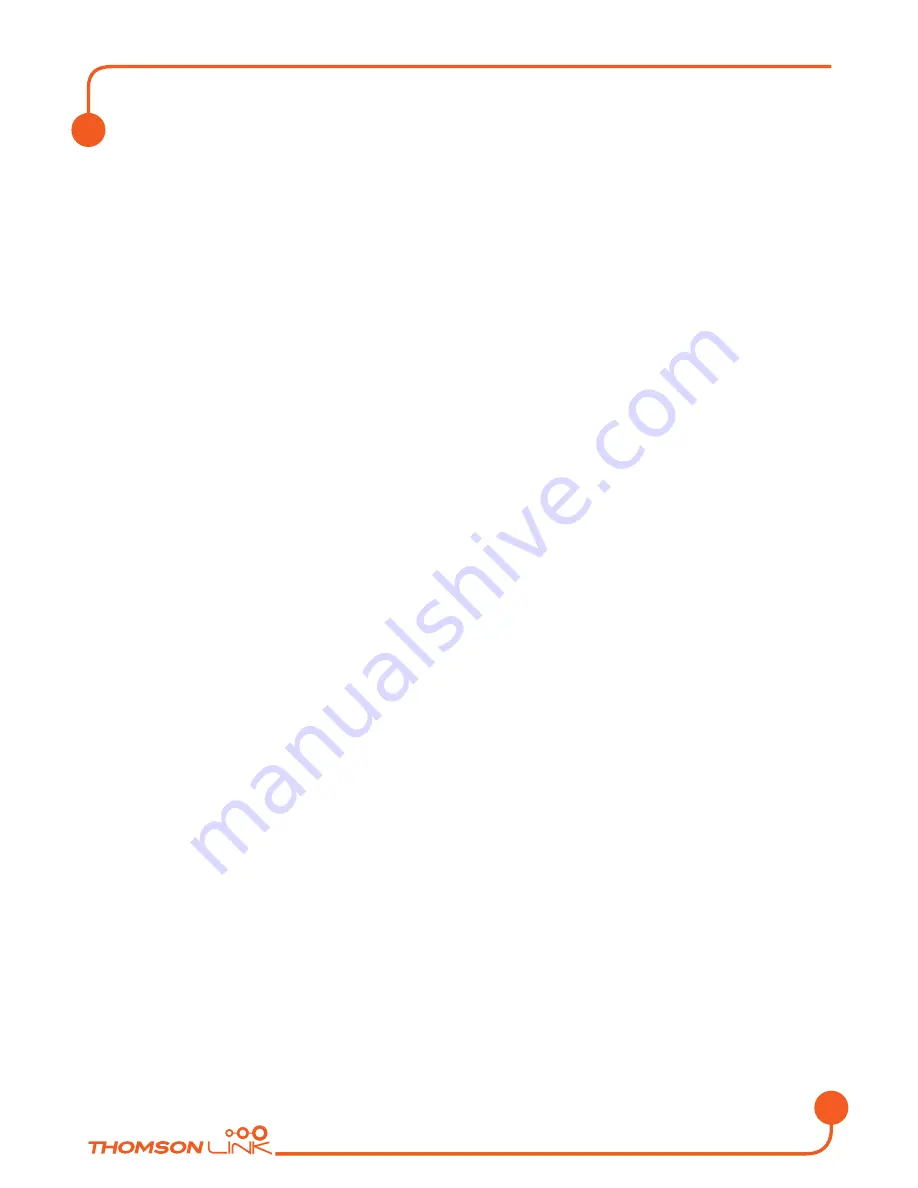
IT
65
Se viene attivata l’opzione
Autom.
, l’utente verrà condotto automaticamente lungo il
percorso evitando gli ingorghi di traffico. Se invece viene attivata la funzione
Manuale
,
l’utente verrà avvisato della presenza di eventuali ingorghi e avrà la possibilità di scegliere se
utilizzare un itinerario alternativo.
Durante la navigazione, è anche possibile scegliere di visualizzare un elenco degli ingorghi di
traffico lungo il percorso.
•
Toccare la schermata durante la guida.
Verrà visualizzata la schermata delle opzioni.
•
Premere
Info Traffico
per visualizzare un elenco degli ingorghi di traffico, che
verranno segnalati in rosso lungo il percorso.
Registrazione degli itinerari
La funzione di registrazione degli itinerari consente di memorizzare i propri itinerari. È
possibile salvare i percorsi e importarli con tutti i tipi di programmi NMEA. È possibile ad
esempio documentare i propri viaggi.
•
A questo scopo è sufficiente toccare il display durante la navigazione e
selezionare
Registrare
.
L’itinerario verrà memorizzato finché il pulsante non viene toccato di nuovo.
•
Premere la freccia Indietro per tornare alla schermata di navigazione.
Avviso di autovelox
La funzione di avviso di autovelox consente di individuare e visualizzare gli autovelox situati
lungo il percorso.
•
Sulla mappa selezionare l'icona del menu.
Verrà visualizzato il Menù inizio.
•
Nella schermata successiva selezionare
Modifica opzioni
.
•
Scegliere
Modifica opzioni itinerario
.
•
Premere
Autovelox
per visualizzare l’icona corrispondente e attivare la relativa
funzione.
Nel caso in cui siano presenti degli autovelox lungo il percorso verrà inviato un avviso. Per
ogni autovelox verranno inviati due avvisi. Ogni avviso è rappresentato da un “bip” sonoro
e da un messaggio visualizzato a schermo, in cui viene indicato il tipo di autovelox e la
distanza a cui è collocato.
Opzioni
Edition 2006
Содержание GPS 280
Страница 1: ...GPS 280 GPS 281 ENGLISH ITALIANO ESPAÑOL Edition 2006 ...
Страница 2: ...Manual for Personal Navigation Devices GPS 280 GPS 281 Edition 2006 ...
Страница 38: ...Manuale dell utente per dispositivi personali di navigazione GPS 280 GPS 281 Edition 2006 ...
Страница 74: ...Manual para dispositivos de navegación personal GPS 280 GPS 281 Edition 2006 ...






























